Excelで列を固定すると、大きなスプレッドシートをスクロールしてもヘッダーが表示されたままになります。フリーズ枠ツールは列を固定するので、重要なデータが消えることはありません。このガイドでは、Excelで先頭の列または特定の列を固定する方法を説明します。
Excelで先頭の列を固定する方法
Excelでスプレッドシートの先頭の列を固定するには、フリーズ枠機能を使用できます。方法は次のとおりです。
- Excelスプレッドシートで、表示タブに進みます。
- フリーズ枠>先頭行をフリーズを選択します。
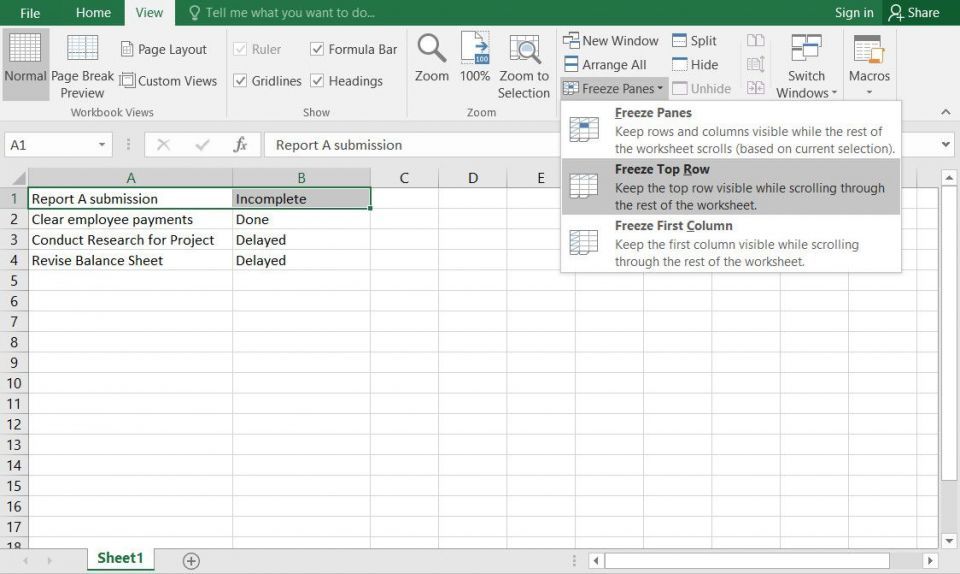
Excelで列を固定すると、その特定の列はスプレッドシート内をスクロールしても常に表示されたままになることに注意することが重要です。スプレッドシートを編集できないようにしたい場合は、Excelスプレッドシートをロックする必要があります。
Excelで特定の列を固定する方法
Excelで特定の列を固定するには、フリーズ枠オプションを使用する前に、対象の列のすぐ下の列を選択する必要があります。ただし、これにより選択した列の上のすべての列が固定されることに注意してください。手順は次のとおりです。
- 固定したい列を見つけて、その下の列を選択します。
- 表示タブに移動し、フリーズ枠>フリーズ枠を選択します。
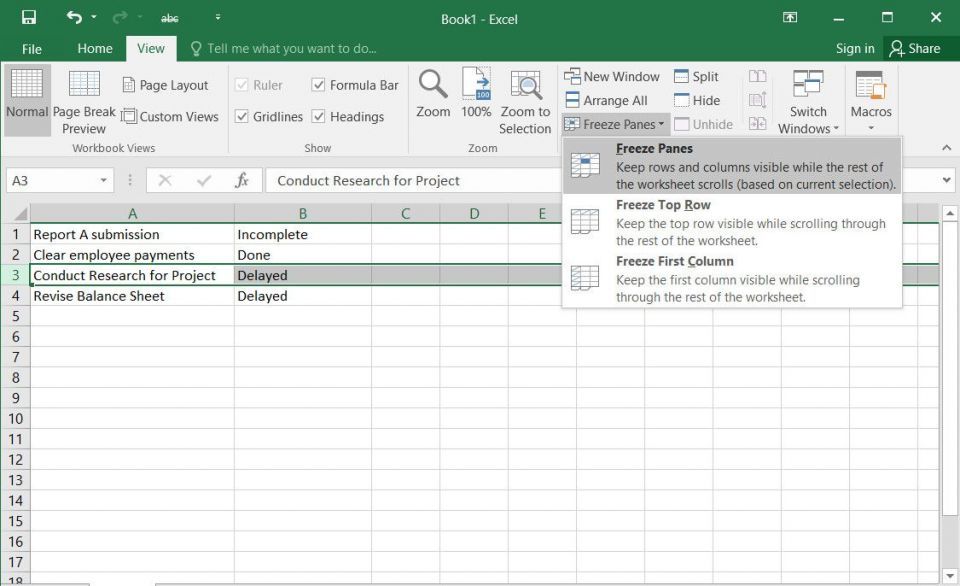
Excelで固定した列を解除する方法
フリーズ枠オプションを使用してExcelで列を固定すると、追加のフリーズ枠解除オプションが利用可能になります。このオプションにアクセスするには、表示タブに移動し、ドロップダウンメニューからフリーズ枠>フリーズ枠解除を選択します。
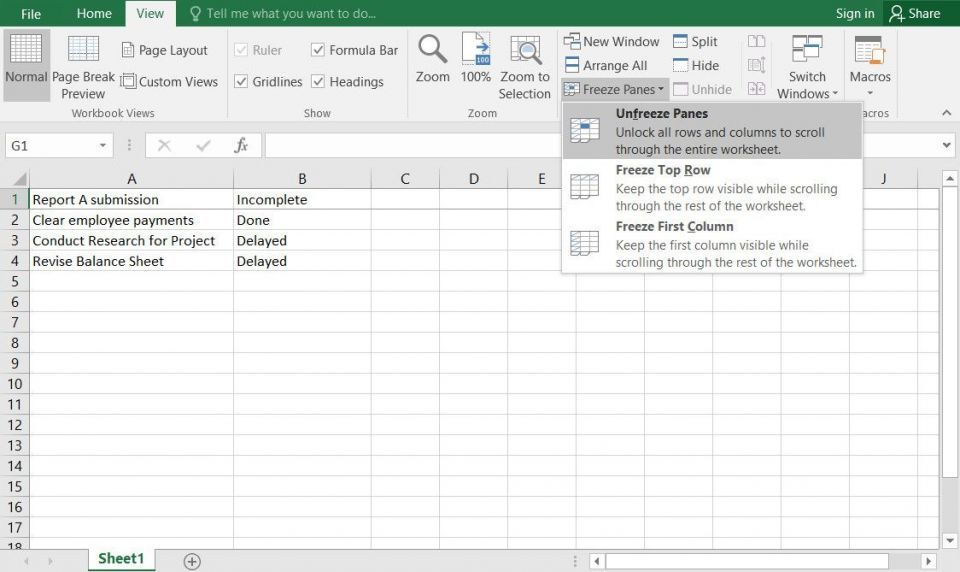
列を固定してワークフローを効率化
プロジェクトの管理、タスクの追跡、長いレポートの作成など、重要な列を固定することで、作業全体にわたってコンテキストと明瞭性を維持できます。整理されたスプレッドシートは時間を節約するだけでなく、広範なデータセットを扱う際の効率も向上します。
コメントする